تعلمي | كيفية تهيئة القرص الصلب الخارجي على نظام التشغيل macOS

على الرغم من أن جهاز Mac الخاص بك يأتي مزودًا بمحرك أقراص ثابتة مدمج، فإن معرفة كيفية تهيئة محرك أقراص ثابت خارجي على نظام التشغيل macOS سيوسع خياراتك. بالإضافة إلى توفير مساحة أكبر للعب بها، يمكن لمحرك الأقراص الثابتة الخارجي أيضًا إجراء نسخ احتياطي لبيانات جهاز Mac الخاص بك. سيمنحك هذا المزيد من راحة البال لأنه، بينما يمكنك استخدام أحد هذه أفضل خدمات النسخ الاحتياطي السحابية، لا شيء يفوق حقًا وجود نسخة مادية من بياناتك في حالة حدوث خطأ ما.
ولتحقيق هذه الغاية، سوف ترغب في الاستيلاء على واحدة من أفضل محركات الأقراص الصلبة الخارجية، ربما تبحث عن أكبر سعة يمكنك تحملها (أو على الأقل، السعة التي تناسب احتياجاتك). بشكل عام، سيكون هذا محرك أقراص SSD فائق السرعة باستخدام معيار USB 3.0 السريع. كل شيء آخر تحتاج إلى تنسيقه يأتي مدمجًا في جهاز Mac الخاص بك. لذلك دعونا نبدأ ونتعلم كيفية تهيئة محرك أقراص خارجي على نظام التشغيل macOS.
كيفية تهيئة القرص الصلب الخارجي على نظام التشغيل macOS
1. قم بتشغيل أداة القرص
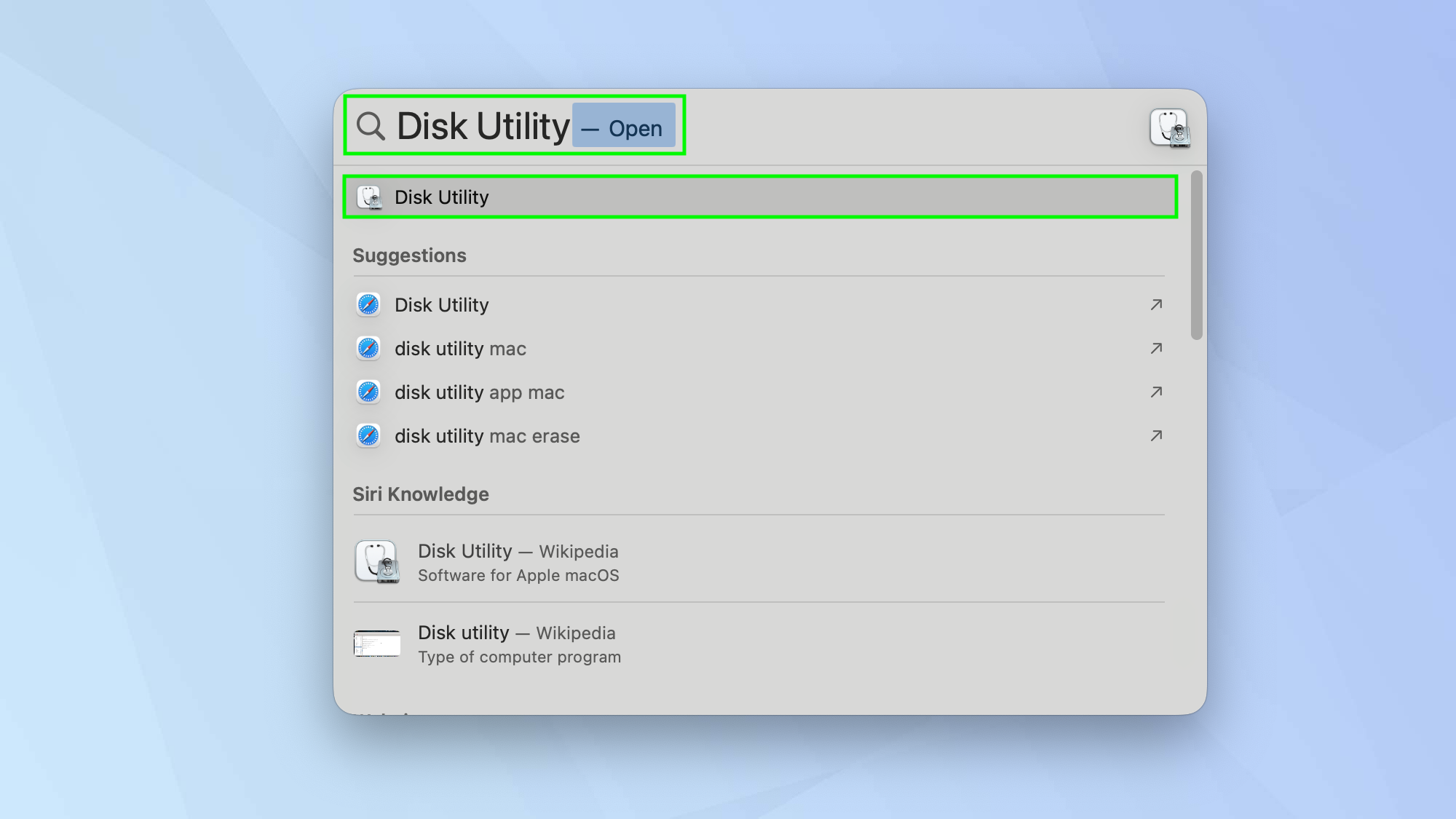
قم بتوصيل القرص الصلب الخارجي بجهاز Mac الخاص بك ثم قم بتشغيل تطبيق Disk Utility. يمكنك العثور على هذا في المجلد /Applications/Utilities ولكن يمكنك أيضًا البحث عنه في Spotlight (انقر فوق العدسة المكبرة في الزاوية العلوية اليمنى من الشاشة واكتب Disk Utility).
2. حدد محرك الأقراص الخارجي الخاص بك
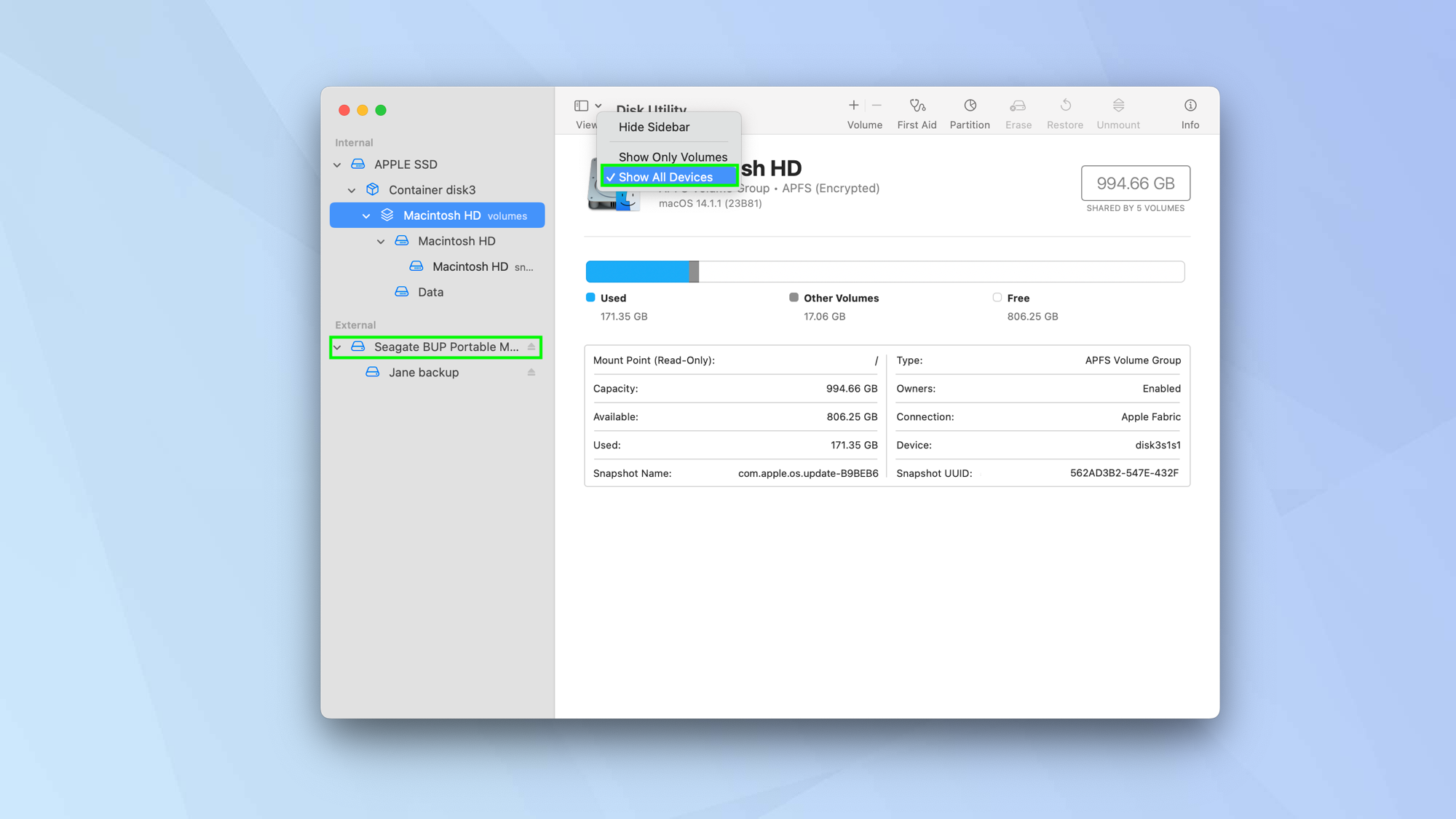
حدد عرض في الجزء العلوي من نافذة Disk Utility و اختر إظهار كافة الأجهزة. سيكون جهاز التخزين الخارجي الخاص بك مرئيًا في الشريط الجانبي (إذا لم يكن كذلك، فتعلم كيفية إصلاح القرص الصلب الخارجي الذي لا يظهر). الآن انقر فوق محرك الأقراص الخارجي الخاص بك.
3. انقر فوق مسح
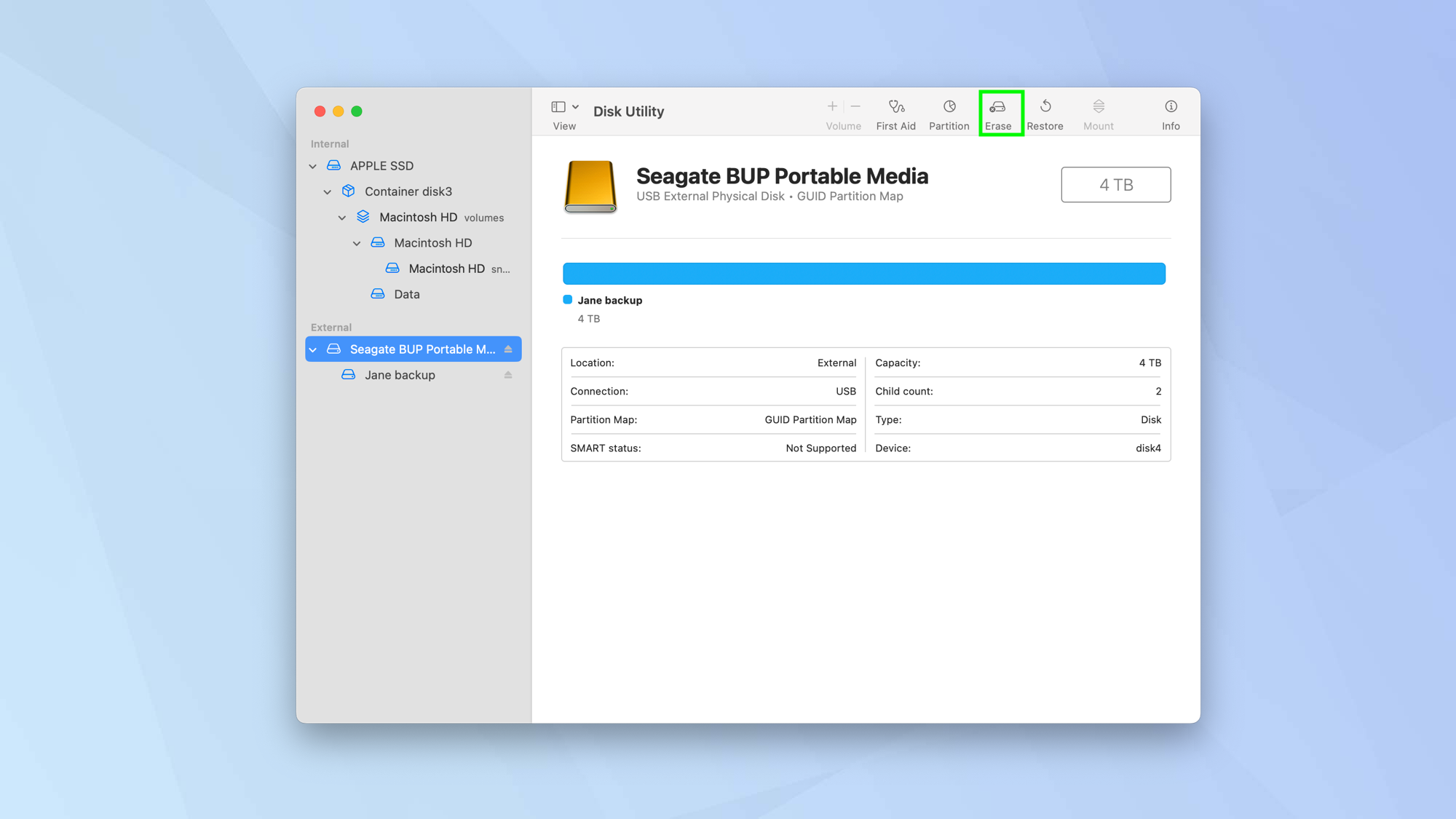
الآن انقر فوق الزر “مسح”. والتي ستراها في الجزء العلوي من النافذة.
4. تحقق من الإعدادات
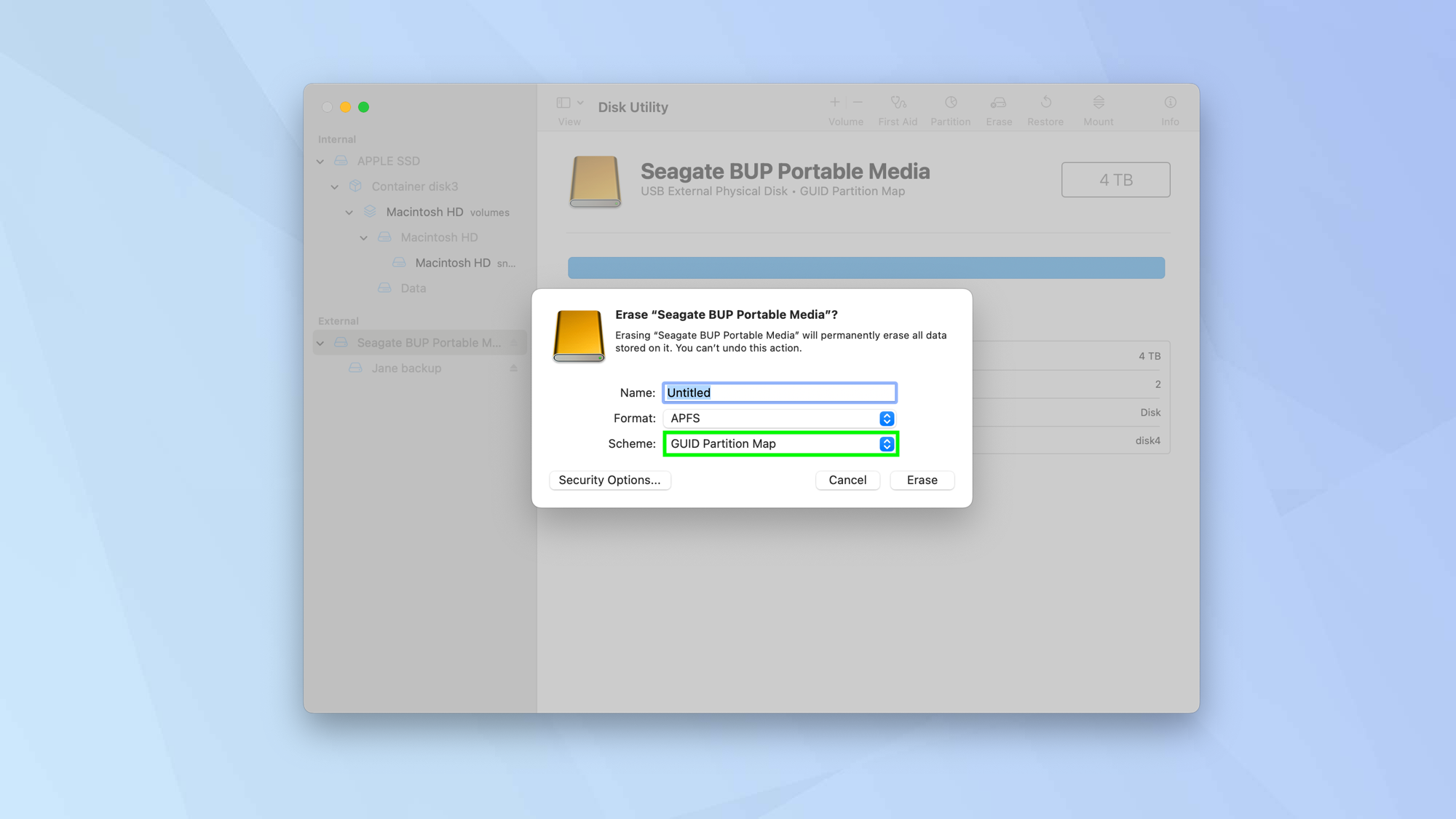
في القائمة المنبثقة، تأكد من تعيين المخطط على خريطة تقسيم GUID.
5. حدد التنسيق
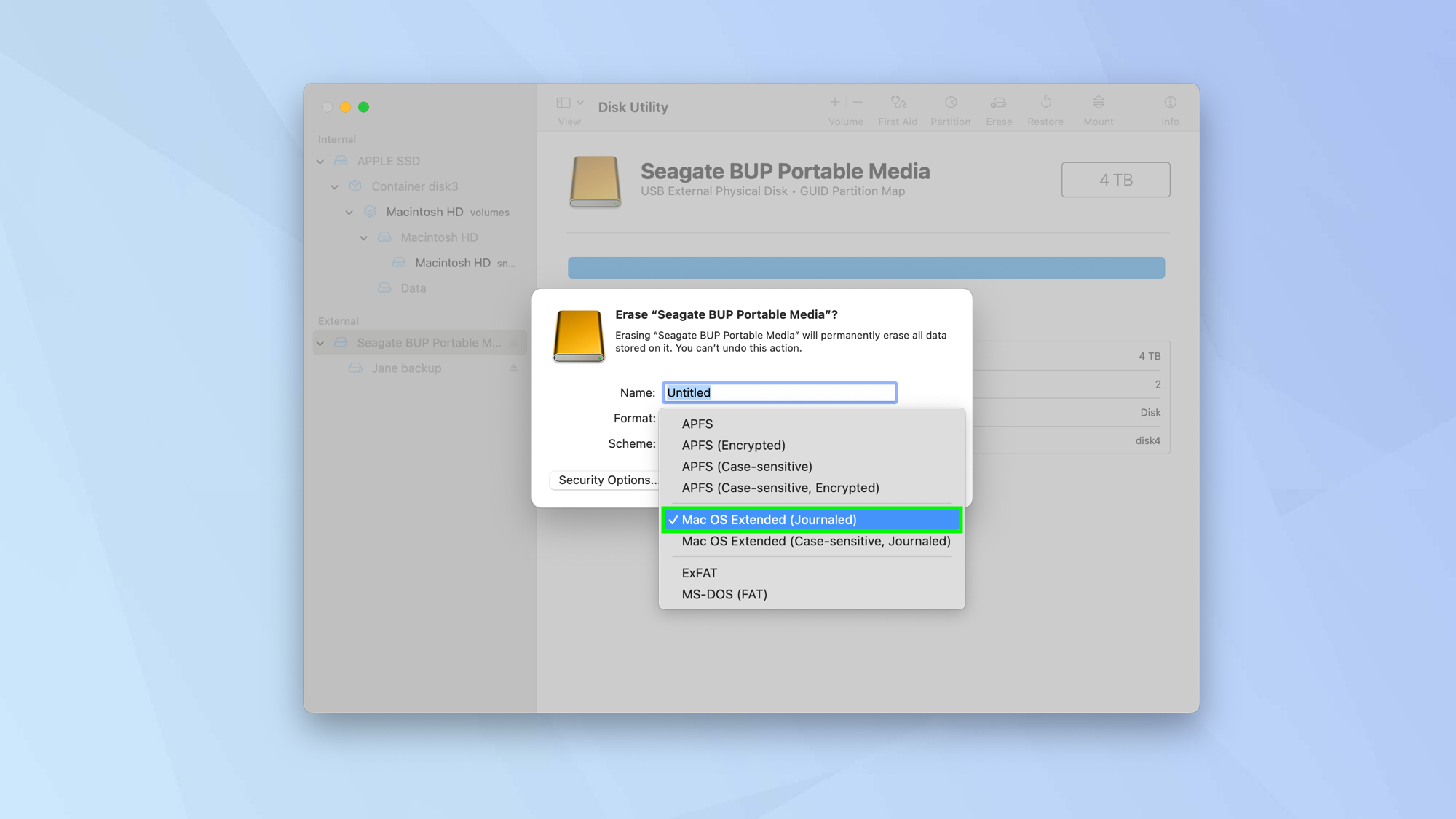
الآن حدد تنسيق الملف. يمكنك استخدام نظام ملفات Apple إذا كان لديك macOS 10.13 أو أحدث أو Mac OS Extended إذا كان لديك macOS 10.12 أو أقدم. من الممكن أيضًا استخدام MS-DOS (FAT) وExFAT إذا كنت تريد أنظمة ملفات متوافقة مع Windows.
6. ابدأ العملية

من المستحسن أن تقوم بذلك قم بتسمية القرص الصلب الخارجي الخاص بك. وبعد ذلك، عندما تكون مستعدًا انقر فوق مسح. سيبدأ التنسيق بعد ذلك.
وهنا تذهب. أنت تعرف الآن كيفية تهيئة محرك أقراص ثابت خارجي على نظام التشغيل macOS. لماذا لا تكتشف أيضا كيفية استعادة البيانات من القرص الصلب أو كيفية التحقق من صحة القرص الصلب الخاص بك؟ يمكنك أيضًا أن تتعلم كيفية تسريع جهاز ماك الخاص بك و كيفية حماية كلمة المرور لمجلد على ماك.
موقع el3rosa ينشر مقالات حصرية لكل ما يهم العروسة من تجهيزات الافراح كل ما يخص الازياء و الموضة والمجوهرات اخبار عن الصحة وجمال العروسة اخر اخبار افراح المشاهير. وصفات للتخسيس.
لمزيد من المتعة والترفيه يمكنكم زيارة مواقع شبكتنا الاخبارية:
أخر أخبار الرياضة و كرة القدم و البث المباشر للمباريات موقع 442.News
اخر اخبار التكنولوجيا و الهواتف الذكية و العملات الرقمية و الجيمز موقع Yellow
أخر أخبار الفن و الكيبوب موقع 24 ساعة ترفيه
أخبار العروسة جمال العروسة – العناية بالبشرة – العناية بالشعر – مكياج – ازياء وموضة – وصفات للتخسيس – وصفات زيادة الوزن – وصفات طبيعية – وصفات ازالة الشعر – تفسير الاحلام – حظك اليوم – صفات الابراج – وصفات للمطبخ وكل احتياجات العروسة – el3rosa
أخبار المستلزمات الطبية و معامل التحاليل الطبية و تجهيز معامل التحاليل و انابيب تحضير البلازما – PRP – معلومات طبية موقع بست لاب
أخر اخبار K-POP VIDEOS K-POP k-pop music – black pink – BTC بالانجليزية موقع K-POP News
أخبار تطبيقات و العاب الاندرويد موقع Yakonta
ل اصحاب المواقع اداة فحص السيو المجانية Free SEO TOOL
خدمات انشاء المواقع حجز استضافة حجز دومين ارباح ادسنس ارباح يوتيوب تحقيق دخل من الانترنت و المدونات
ElKenz Agency وكالة الكنز






